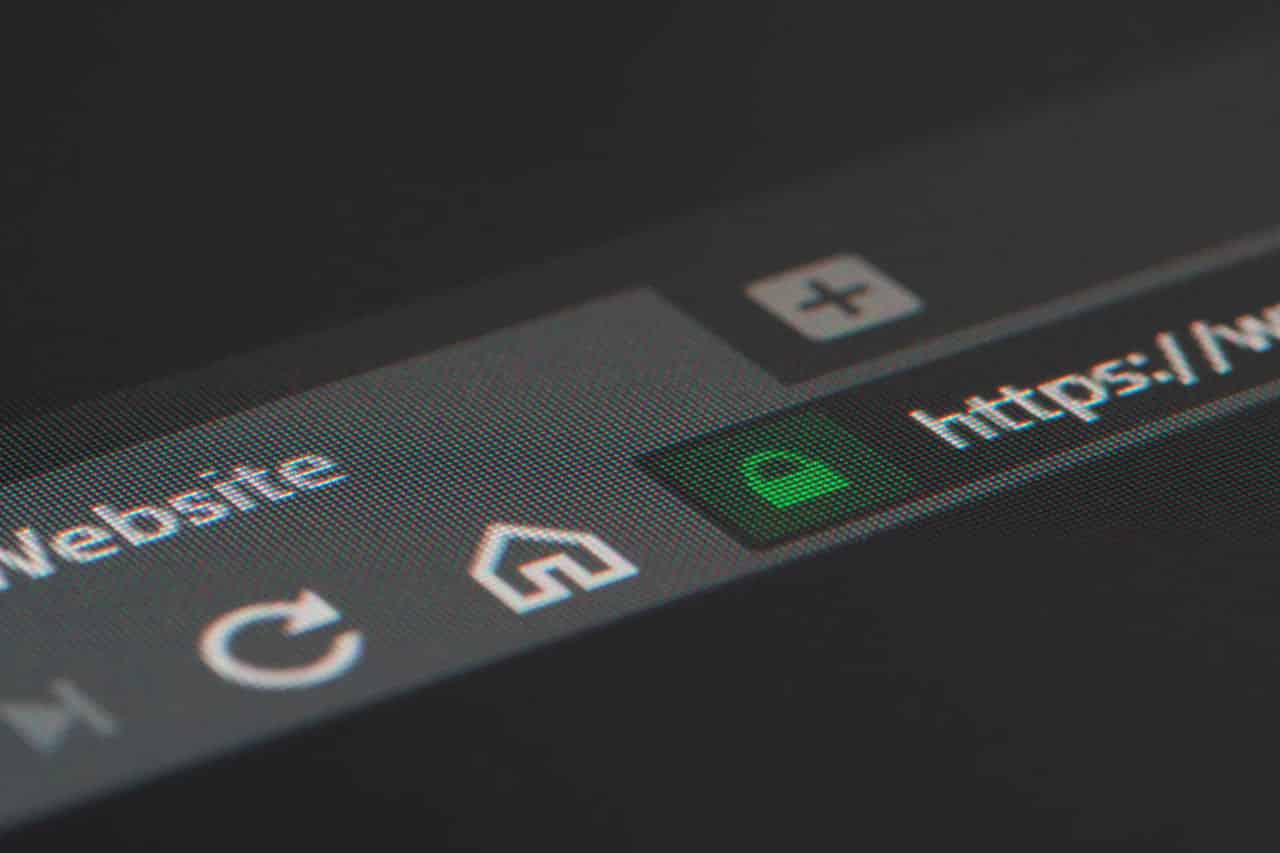
을 방지하는 브랜드에 형성되었 2002. 그들은 텔레비전과 같은 전자 장비와 스피커,전화 및 태블릿과 같은 다른 것들을 만듭니다. 의 모든 것 그들이 그 제조할 수 있다고 말할 수 있어야합니다 텔레비전은 최고의 제품,그리고은의 주요 초점은 브랜드뿐만 아니라., Vizio TV 는 대부분 다른 스마트 TV 처럼 그들의 작업에 관해서.
그들이 제공하는 사용자의 다양한 어플리케이션은 그들이 스트리밍 영화 시리즈와 같이 넷플릭스와 훌루 동안,거기에 또한 응용 프로그램을 즐길 수 있는 것처럼 스포츠와 라이브 뉴스로 일어나고 있다. 는 방법이 있을 영화와 다른 것들이 외부를 통해 이러한 응용 프로그램의 TV 방송의 자신의 라이브러리를 사용하거나 설치자를 의미하는 텔레비젼이 기능적으로 인터넷의 부재.,
탑 Vpn2021 년(제한된 시간 제공-보호하는 온라인 활동)
완전히 무위험:모든 계획은 100%돈 뒤 보증(30 일)
그러나지 않는 방지하는 스마트 TV 는 인터넷에 연결되어 이어질 수 있는 다양한 기능을 제공하는 차단되지 않습니다., 주요 것들 중 하나 당신은 분명 할 수 없을 사용하여 모든 스트리밍 어플리케이션 영화를 감상하기,시리즈,스포츠,그리고 다른 관련 콘텐츠를 제공합니다.
이것은 당신이 거의 없는 콘텐츠를 시청하지 않는 한 당신이 설정한 박스,인터넷 연결이 필수입니다. 그들의 TV 를 사용하면 무선 또는 유선 연결을 쉽게 설정할 수 있습니다., 당신이 필요하지 않습을 누르면 이상이 몇 가지 버튼을 연결하려는 경우 인터넷에 방지하는 스마트 TV 는 경우에,그러나 당신에 새로운 스마트 Tv,그것은 조금 어려울 수 있습을 탐색 메뉴가 있습니다.
언급했듯이 Vizio TV 를 최대한 활용하려면 인터넷 연결이 필요합니다. 는 경우에 당신 같은 문제를 설정하는 연결,여기에 작은 단계별로 안내하는 방법에는 인터넷 브라우저에 방지하는 TV 방송에서 모두 무선 또는 유선 연결합니다.,
을 얻는 방법은 인터넷 브라우저에 방지하는 TV
유선 연결
유선 연결이 조금 쉬운 설정에 비해 무선 연결합니다. 당신이해야 할 모든 당신을 설정 하나는 주어진 아래
- 첫 번째 일을 있는지 확인에 연결하는 이더넷 케이블 LAN 포트 어딘가에 배치에서 주변의 TV 가 있습니다.
- 텔레비전,리모컨의 메뉴 화면에 액세스하는 데 사용되는 버튼을 누릅니다.<리>이렇게 한 후,당신은 옵션의 무리와 함께 표시됩니다., 로 이동하여 하나의 제목 네트워크에 누릅니다.
- 유선 연결 옵션을 선택하기 만하면 TV 가 연결된 이더넷 케이블을 감지하고 라우터에 연결할 수 있습니다.
무선 연결
비트와 유사한 유선,무선 연결은 또한 매우 쉽게 설정합니다. 당신이해야 할 일은 아래의 4 단계를 따르는 것입니다.
- 사용하여 TV 의 원격지에 액세스하는 메뉴 스크린
- 옵션을 선택하라는 제목의 네트워크에서는 여러 가지가 나타납니다.,
- 무선 연결을 설정할 수 있는 옵션을 선택합니다.
- 화면에 나타나는 것 중에서 네트워크를 선택하고 그렇게 한 후에 네트워크의 자격 증명을 입력하십시오. 당신이 바로 암호를 입력하면 Vizio TV 는 이제 인터넷에 연결되어 있어야합니다.
인터넷에 연결하면 TV 에서 원하는 것을 볼 수 있도록,당신을 위해 저장소에있는 모든 응용 프로그램을 사용할 수 있습니다., 주요 것들 중 하나는 사람들이 좋아하는 한 번 그들이 설립된 네트워크 연결 장치에서는 인터넷을 탐색의 다양한 다른 것들,그들 얻을 것을에서 스마트폰,컴퓨터,노트북,심지어 일부는 스마트 TV’s.
그러나,이것은 완전히 가을 방지하는 스마트 TV 에서 그것의 자신의 지금까지. 비지오 스마트 TV 의지 못했는 인터넷 브라우저는 다음과 같이 구글,사파리 파에 추가로 별도의 응용 프로그램,지금까지 할 수 있다는 것을 의미 월드 와이드 웹을 탐색에서 스마트 TV 때 당신은 그것을 사용하지 않을 시계의 무언가이다., 를 검색할 수 있는 것들을 유튜브에 자신의 TV 또한 당신을 제공과 함께,그러나,없을 정확하게 완벽하게 작동하는 브라우저에서 자신의 TV 방송으로 그것입니다.
기대할 수 없습 인터넷 브라우저와 같은 응용 프로그램을 사파리 또는 구글에 방지하는 HDTV 그들 때문 플랫폼을 사용하는 응용 프로그램을 직접 뷰어 특정 서비스에 이미 포함되어 있 TV 또는 설치할 수 있습니다. 그러나,이 옵션을 추가하는 브라우저 장치를 당신의 TV 방송의 포트에서 당신에게 인터넷을 탐색할 때마다시기 바랍니다., 스마트 TV 나 브라우저 장치에 대한 많은 경험이없는 경우 할 수있는 까다로운 일이 될 수있다. 여기 당신을 위해 일을 좀 더 쉽게 만드는 가이드입니다.
브라우저를 사용하여 장치에 방지하는 스마트 TV 설정
브라우저와 같은 장치 Chromecast 또는 Amazon 부 또는 다른 안드로이드 기반의 스트리밍 기기 위한 TV 가 있습니다. 다음은 그들을 연결하고 Vizio TV 에 설정하는 방법입니다.
- 우선,Vizio TV 어딘가에 위치한 HDMI 포트에 브라우저 장치를 연결하십시오. 모델에 따라 포트의 위치가 다를 수 있습니다.,
- 모든 것이 제대로 연결되면 Vizio 스마트 TV 를 켜고 HDMI 포트로 전환하십시오.
- 이 작업을 수행 한 후에는 Firestick 또는 Google Chromecast 를 사용하려면 Amazon 또는 Google 계정에 가입하거나 로그인하십시오.
- 로그인 한 후에는 Firestick 또는 Google 자체의 silk 브라우저를 사용하여 원할 때마다 인터넷 서핑을 할 수 있습니다.,
것과 같은 일이 많이 단지 브라우저를 사용하여,그러나 추가하는 장치의 장점과부하 방지하 TV 또한 제공합니다 당신의 많은 다른 스트리밍 서비스는 응용 프로그램 TV 지 않는 기능을 의미할 수 없을 위해 돈을 지출의 브라우저에서 당신의 TV 가 있습니다. 이 외에는 아직 Vizio TV 에서 브라우저를 사용하는 실제 방법이 없습니다.나는 이것을 할 수 없다.